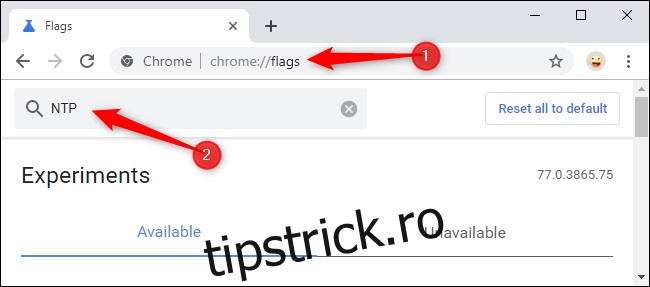Chrome 77 facilitează crearea propriei teme de browser Chrome în doar câteva clicuri. Alegeți culorile preferate pentru bara de instrumente a browserului Chrome și setați o imagine de fundal elegantă chiar din pagina Filă nouă.
Cum să activați noile instrumente de personalizare
Aceste funcții nu sunt activate implicit în Chrome 77, dar sunt încă acolo: trebuie doar să activați câteva steaguri ascunse.
Ca întotdeauna în cazul steaguri, steaguri Chrome se pot modifica sau pot fi eliminate în orice moment. Ne așteptăm ca steaguri să dispară în curând când Google va activa această funcție în mod implicit pentru toată lumea în curând.
Pentru a activa noua personalizare a Chrome, tastați chrome://flags în caseta polivalentă Chrome, cunoscută și sub numele de bara de adrese. Tastați „NTP” în caseta de căutare de pe pagina Steaguri.
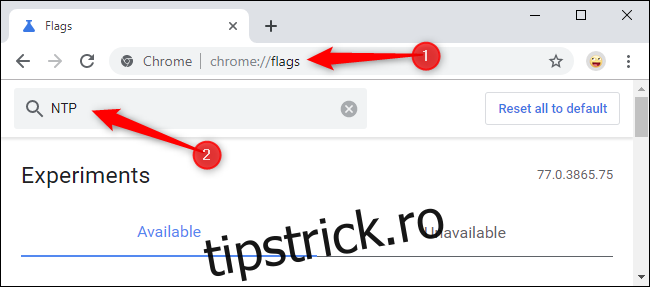
Activați ambele steaguri „meniul Culori Chrome” și „Meniu de personalizare NTP versiunea 2”. Doar faceți clic pe caseta din dreapta fiecăruia și selectați „Activat”.
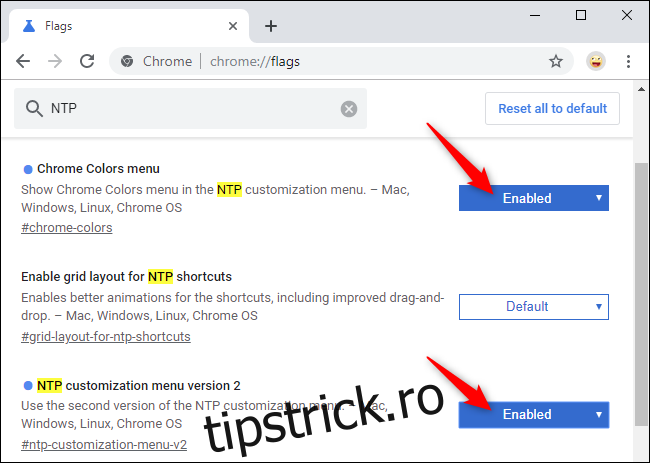
Modificările dvs. nu vor intra în vigoare până când nu reporniți Chrome. Faceți clic pe butonul „Relansați acum” care pare să facă acest lucru. Asigurați-vă că salvați orice lucrare pe care o aveți în filele Chrome. Chrome va redeschide automat filele actuale când repornește, dar conținutul acelor file, de exemplu, informațiile introduse în casetele de text din paginile web, se poate pierde.
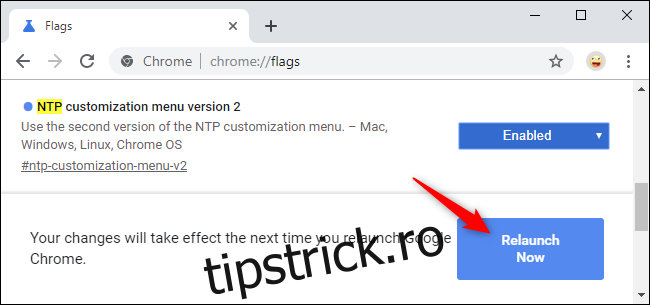
Cum să vă personalizați browserul Chrome
Acum vă puteți personaliza tema browserului Chrome chiar din pagina Filă nouă.
Deplin Teme de browser Chrome sunt încă disponibile și sunt puțin mai puternice decât aceasta, dar doar puțin. Acum este rapid și ușor să personalizați browserul dvs. Chrome fără a alege culorile pe care altcuiva le plac.
Pentru a începe, faceți clic pe butonul „Personalizați” din colțul din dreapta jos al paginii Filă nouă a Chrome.
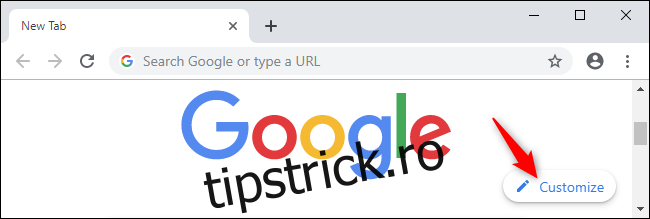
Veți vedea opțiuni pentru a selecta culoarea și tema browserului dvs., imaginea de fundal și preferința pentru comenzile rapide.
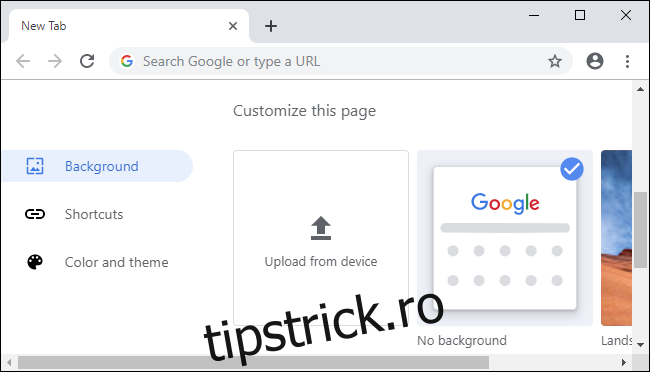
Pentru a alege culorile preferate, faceți clic pe „Culoare și temă” și faceți clic pe una dintre combinațiile de culori. Nu trebuie să selectați niciuna dintre aceste combinații – puteți face clic pe pictograma pipetă din colțul din stânga sus al listei de culori pentru a obține un selector de culori. Acest lucru vă va permite să selectați orice culoare preferați. Chrome va alege automat o nuanță mai deschisă, similară, pentru a se potrivi cu culoarea pe care o alegeți.
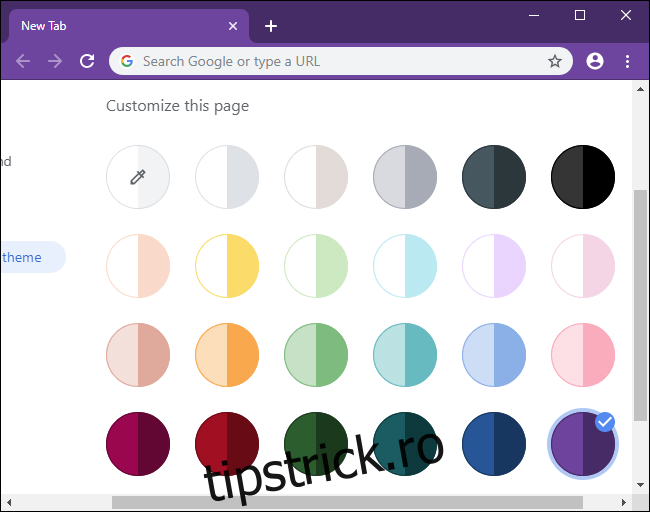
Pentru a selecta o imagine de fundal pentru pagina Filă nouă, faceți clic pe „Background” în panoul din stânga și alegeți o imagine. Puteți selecta o categorie și o imagine individuală sau puteți activa „Actualizați zilnic” pentru a obține o nouă imagine de fundal în fiecare zi.
Puteți, de asemenea, să selectați „Încărcare de pe dispozitiv” și să selectați orice imagine de fundal pe care o preferați sau să păstrați selectat „Fără fundal” pentru un aspect mai curat. Dacă alegeți „Fără fundal”, Chrome va alege o culoare de fundal din tema dvs.
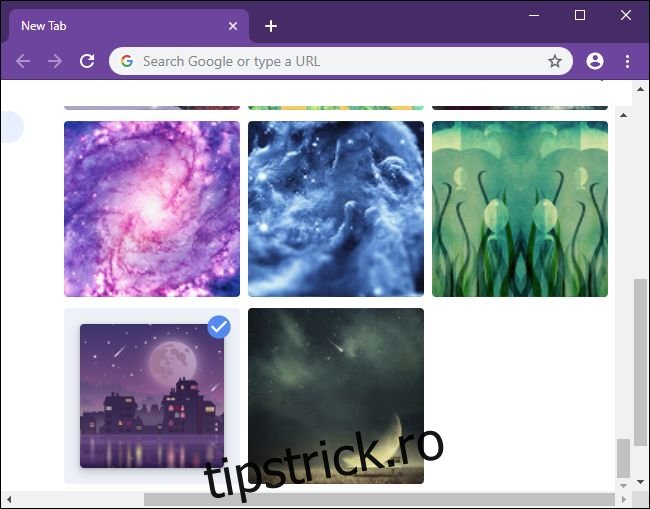
În cele din urmă, puteți alege cum doriți să apară comenzile rapide de sub caseta de căutare. Selectați „Comenzile mele rapide” pentru a vă alege propriile comenzi rapide, „Site-urile cele mai vizitate” pentru ca Chrome să plaseze automat site-urile dvs. cele mai vizitate aici sau „Ascundeți comenzile rapide” pentru a dezactiva complet comenzile rapide pentru un aspect mai curat.
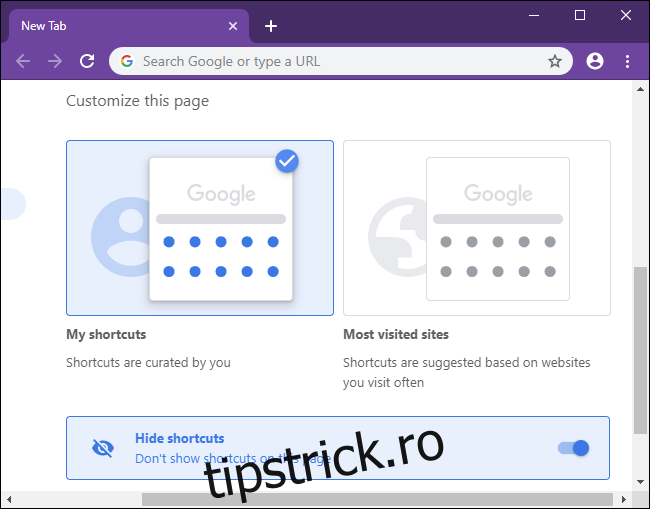
Nu puteți ascunde caseta de căutare din pagina Filă nouă chiar acum. A existat un steag numit „Eliminați caseta falsă din NTP” care a ascuns această casetă în versiunile anterioare de Chrome, dar a fost eliminat din Chrome 77.